有网友问小编做u盘启动盘的方法有哪些呢?其实现在绝大多数人都不用正规的小白win10安装教程了,因为我们现在用的系统都是盗版系统,其实我们可以用U盘安装系统的,但是要做u盘启动盘,那怎么做u盘系统启动盘呢?今天小编就来给大家补给怎么做u盘系统启动盘的方法。
首先到网上下载制作U盘启动软件,例如一键工作室的“一键U盘装系统”,老毛挑等,都是可以的,下面就专门为大家介绍如何让使用“一键U盘装系统”软件制作吧(原理都一样),首先百度搜索“upanok”,
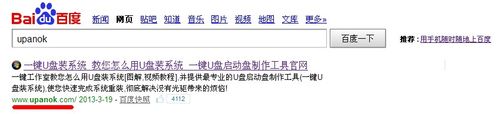
怎么做u盘系统启动盘图1
点击下载软件
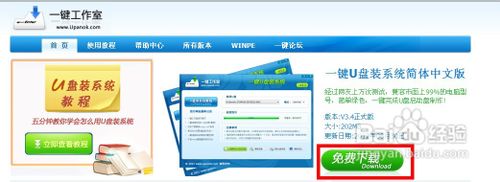
怎么做u盘系统启动盘图2
安装软件,然后把U盘插入电脑,运行软件,软件会自动选择你的U盘,直接点击软件下面的“一键制作usb启动盘即可”(记住备份U盘里的文件),点击之后,在弹出窗口里点击确定,如图
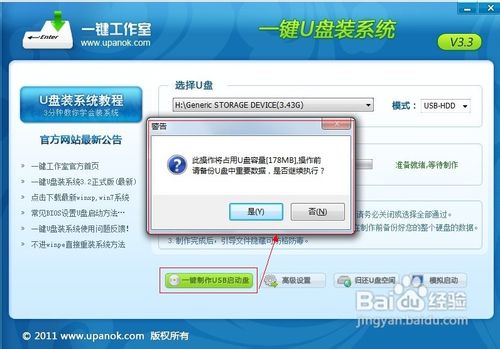
怎么做u盘系统启动盘图3
过一会,软件接下来会提示你制作成功,搞定!
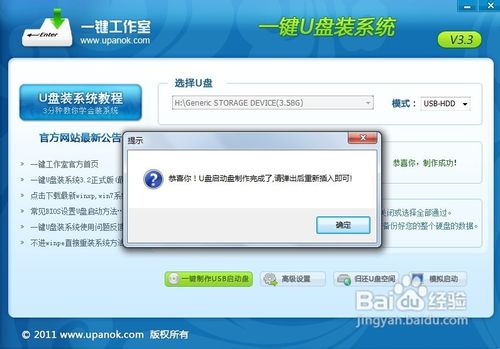
怎么做u盘系统启动盘图4
注意:由于U盘系统文件隐藏,你会发现u盘空间没多大变化。请不要担心此时没有制作成功
如果不放心你也可以点击软件界面上的“模拟启动”按钮进行测试是否成功。点击后会出现如下两张图,说明制作成功
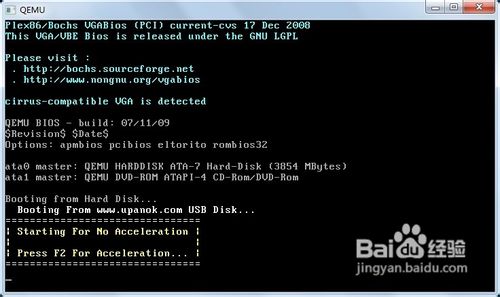
怎么做u盘系统启动盘图5
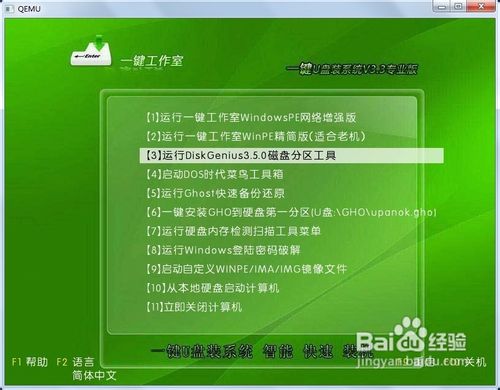
怎么做u盘系统启动盘图6
以上就是小编为大家介绍的做u盘启动盘的解决方法了,其实关于怎么做u盘系统启动盘的解决方法还是非常简单的,小编觉得大家可以学习小编的这篇怎么做u盘系统启动盘的解决方法小编觉得非常的荣幸,好了,如果大家还想了解更多的XP系统插入u盘要求格式化资讯那就赶紧点击小白官网吧。